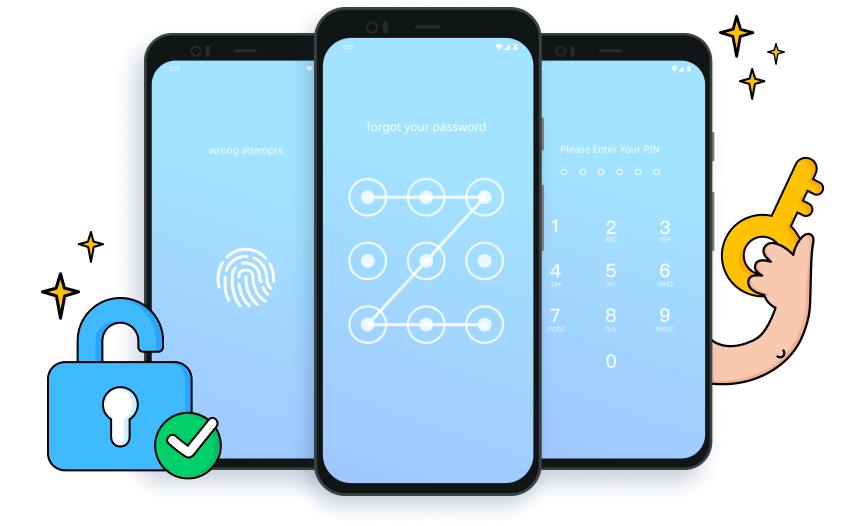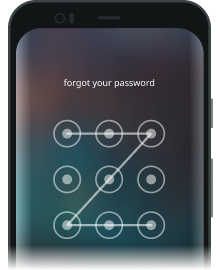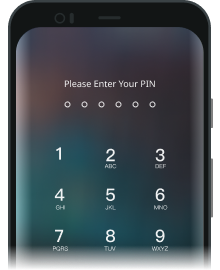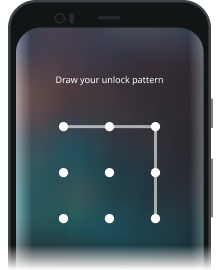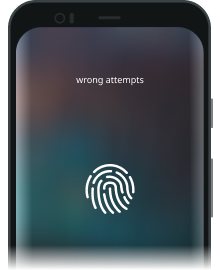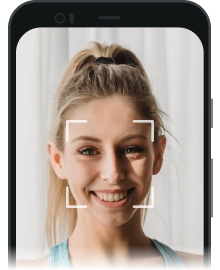Obejít jakoukoli obrazovku uzamčení systému Android během několika minut



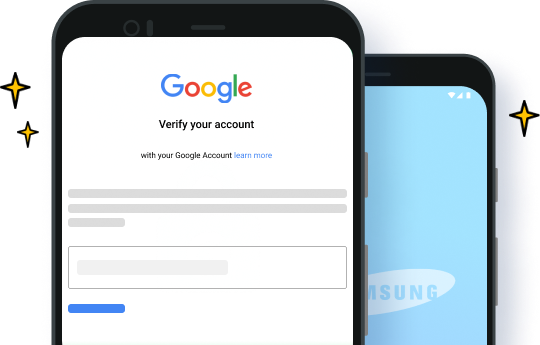
Obejít Samsung FRP
Odemkněte Samsung/LG bez ztráty dat

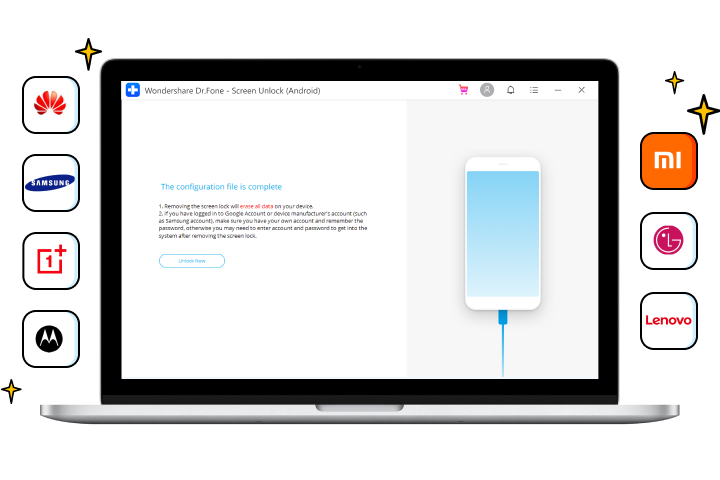
Podporováno 15 značek, více než 2 000 telefonů a tabletů Android
Odstraňte obrazovku uzamčení Androidu během několika sekund
Technické specifikace
procesor
1 GHz (32bitový nebo 64bitový)
RAM
256 MB nebo více paměti RAM (doporučeno 1024 MB)
Místo na pevném disku
200 MB a více volného místa
Podporovaná zařízení
Odemknout obrazovku Android: Android 2.1 a až nejnovější
Odebrat zámek Google FRP: Android 6/7/8/9/10
OS počítače
Windows:
Win 11/10/8.1/8/7
Časté dotazy k odstranění obrazovky zámku Android
-
Kdy musím odemknout telefon Android bez hesla?Existují různé scénáře, kdy se lidem nedaří úspěšně vstoupit do systému Android. Mohli by například zapomenout na zámek vzoru nebo heslo zamykací obrazovky poté, co nechali telefon dlouho o samotě. Je možné, že dostali telefon z druhé ruky se zamykací obrazovkou, heslo na zamykací obrazovku nastavilo zlobivé dítě, nebo ještě hůř, obrazovka je mnohokrát zamčená kvůli zadání špatného hesla. Ve všech těchto scénářích potřebujete nástroj pro odstranění uzamčené obrazovky Android, abyste mohli rychle obejít obrazovku uzamčení Androidu.
-
Jak deaktivovat zamykací obrazovku v Android?Mít zamykací obrazovku na vašem Androidu jistě může dobře chránit vaše soukromí, ale skutečně přináší určité vymoženosti. Díky zamykací obrazovce je váš přístup k příchozím zprávám nebo aplikacím zpožděn a je také noční můrou, když heslo nebo vzor zamykací obrazovky úplně zapomenete. Někteří lidé by tedy rádi deaktivovali zamykací obrazovku v systému Android, aby si usnadnili život. Zde jsou jednoduché kroky, které je třeba dodržovat:
- Klepněte na aplikaci Nastavení nebo na ikonu ozubeného kolečka na panelu oznámení.
- Přejděte na položku Zabezpečení.
- Vyberte Zámek obrazovky a vyberte Žádný nebo Přejetí prstem (Pokud již máte zamykací obrazovku, musíte zadat požadované heslo, gesto nebo potvrdit otisk prstu).
-
Jak uzamknu obrazovku Android?Pokud váš systém Android nemá žádnou zamykací obrazovku, můžete zvážit její přidání, protože tímto způsobem můžete chránit své soukromí a zabránit tomu, aby vaše data nahlížely nežádoucí oči. Stačí přejít do Nastavení > Zabezpečení > Zámek obrazovky a přidat požadovaný zámek obrazovky Android. Zde jsou nejpoužívanější zámky obrazovky Android:
- Vzor: Před vstupem do systému Android musíte nakreslit vzor.
- Heslo: Pro přístup do systému Android musíte zadat alespoň 6 číslic. To může být méně pohodlné než obrazovka zámku vzoru.
- PIN: PIN zámek Android má obvykle pouze 4 číslice a někteří lidé jej rádi používají jako jednodušší alternativu k zámku obrazovky heslem.
- Otisk prstu: Zámek otisku prstu je uživatelsky nejpřívětivější zamykací obrazovka pro Android. Aby si telefon zapamatoval, že jde o váš jedinečný otisk prstu, musíte si nahrát několik částí konečku prstu.
-
Jaké modely podporuje odstranění Google FRP Lock?Funkce „Remove Google FRP Lock“ v současnosti podporuje pouze zařízení řady Samsung.
-
Jak resetuji heslo zamykací obrazovky?
Když zapomenete heslo zamykací obrazovky, musíte svůj telefon Android odemknout bez hesla a resetovat heslo. Existují 2 způsoby, jak obejít zamykací obrazovku systému Android:
Metoda 1: Spusťte Android do režimu obnovy a vyberte Factory reset pro vymazání hesla. Vaše data budou tímto způsobem vymazána.
Metoda 2: Pokud se ptáte "jak odemknout heslo telefonu Android bez obnovení továrního nastavení", pak určitě potřebujete nástroj pro odstranění uzamčení obrazovky Android, jako je Dr.Fone - Screen Unlock (Android). Tento nástroj můžete použít k odstranění obrazovky uzamčení systému Android tím, že uchováte data zařízení.
Už se nemusíte starat o odemykání!
Bez ohledu na to, zda je váš telefon uzamčen vzorem, PIN, Google FRP, heslem nebo otiskem prstu, Dr.Fone zvládne všechny tyto zámky a odemkne je!
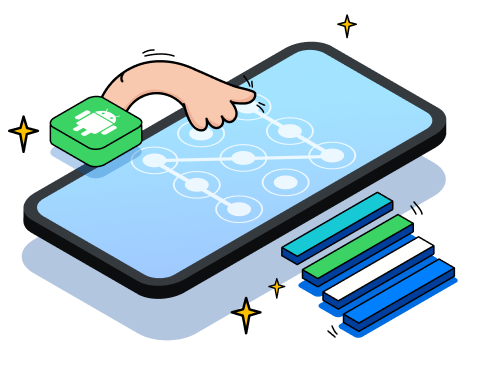
Naši zákazníci také stahují

Obnovte smazaná nebo ztracená data z více než 6000 zařízení Android.

Přenášejte kontakty, SMS, fotografie, hudbu, video a další mezi svými zařízeními Android a počítači.

Selektivně zálohujte svá data Android na počítači a obnovte je podle potřeby.